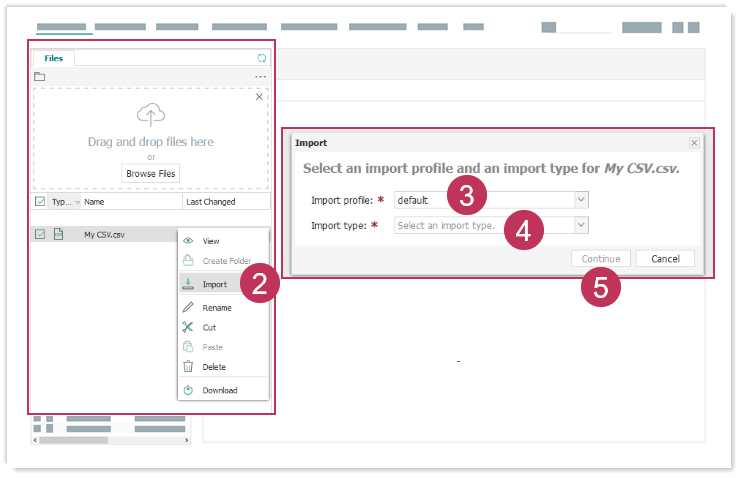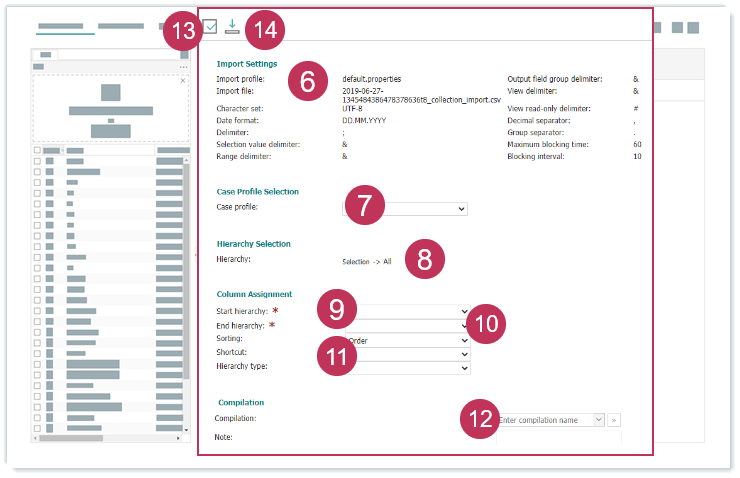Voraussetzung:
Sie haben eine entsprechende CSV-Datei upgeloadet.
- Öffnen Sie viaCONTENT → Importe → CSV-Import.
- Klicken Sie mit der rechten Maustaste auf die CSV-Datei und wählen Sie Importieren aus.
- Wählen Sie ein Importprofil aus.
- Wählen Sie den Importtyp Hierarchien aus.
Klicken Sie auf Weiter.
Hierarchien per CSV-Import erstellen, Handlungsschritte 2-5- Prüfen Sie die Importeinstellungen aus dem CSV-Importprofil.
- Wählen Sie ein Case-Profil aus, um die Spaltenüberschriften automatisch zuzuordnen.
- Wählen Sie eine Hierarchie aus, in der die Hierarchien erstellt werden sollen.
- Wählen Sie die Spaltenüberschrift der Start-Hierarchie aus.
- Wählen Sie die Spaltenüberschrift der End-Hierarchie aus.
- Wählen Sie die Spaltenüberschriften für die Schlüssel aus, die in Ihrer CSV-Datei vorhanden sind.
- Wählen Sie eine Sammlung aus, der die importierten Objekte zugeordnet werden.
- Klicken Sie auf Prüfen, um mögliche Fehler festzustellen.
Klicken Sie auf Importieren.
Hierarchien per CSV-Import erstellen, Handlungsschritte 6-14